Дополнительные настройки для работы в фоне
Ниже на скриншотах представлены пошаговые настройки для работы пуш-сообщений на определенных устройствах.
MIUI Global 14.0.6 (Android 13) / HyperOS 1.0.1.0 TGDRUXM (Android 13)
- При первом запуске приложения необходимо разрешить отправку пуш-уведомлений.
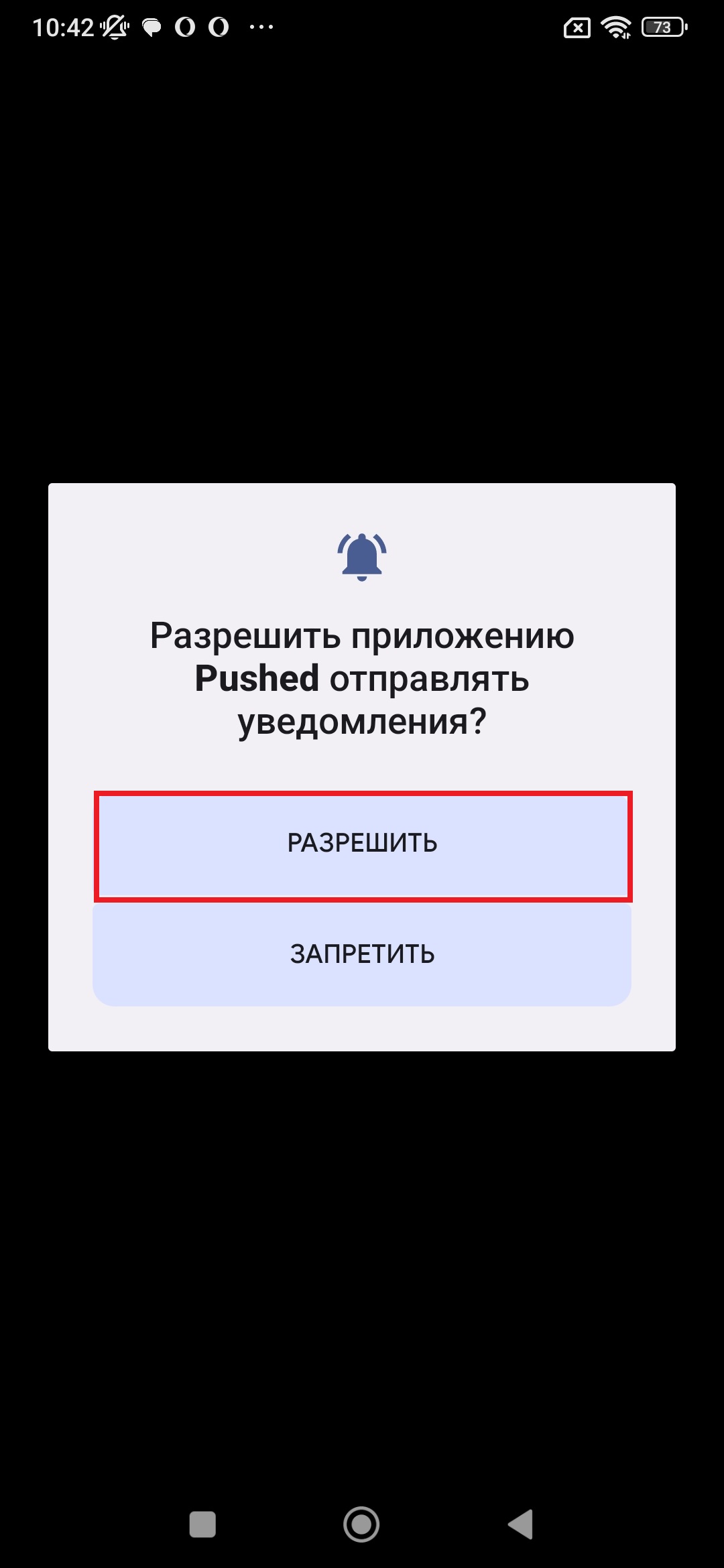
- В следующем окне контроля фоновой активности необходимо выбрать "Нет ограничений".
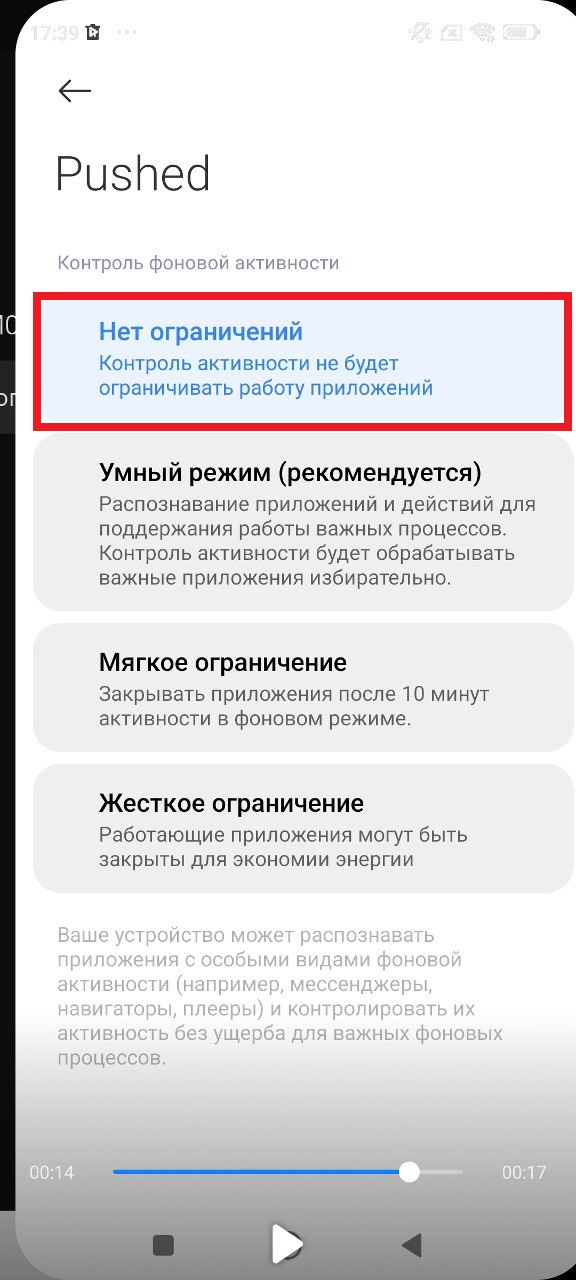
- В меню "Настройки" - "Приложения" - "Все приложения" - "MULTIPUSHED" выключить "Приостановить работу приложения если оно не используется".
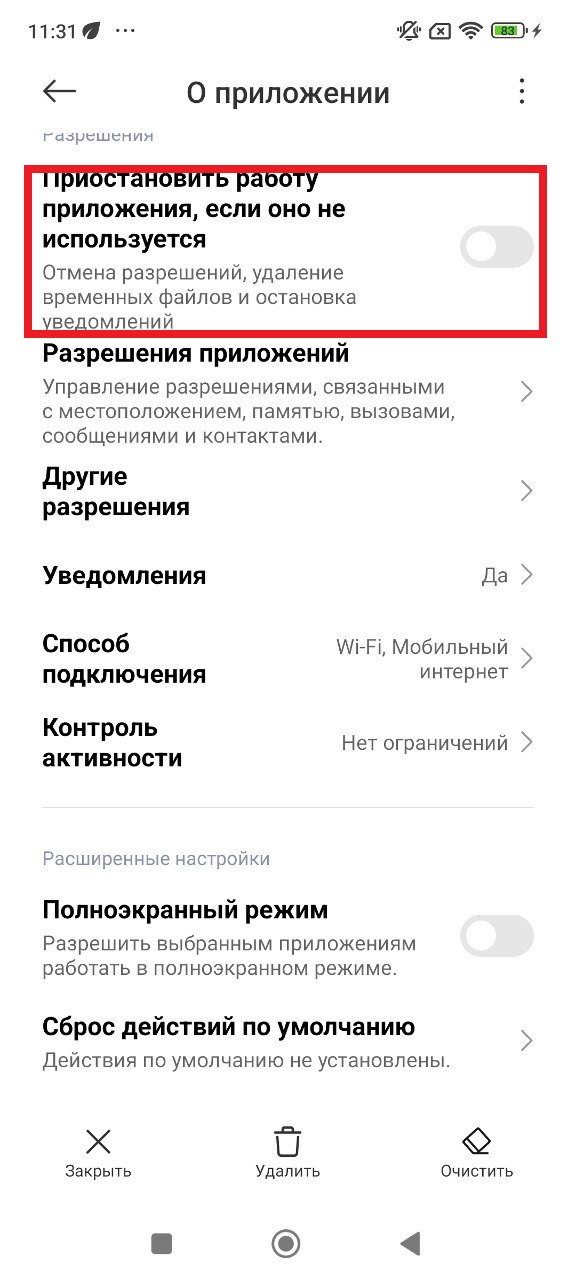
- В меню настроек приложения "MULTIPUSHED" выбрать "Разрешения приложений" и выключить "Приостановить работу в неактивный период".
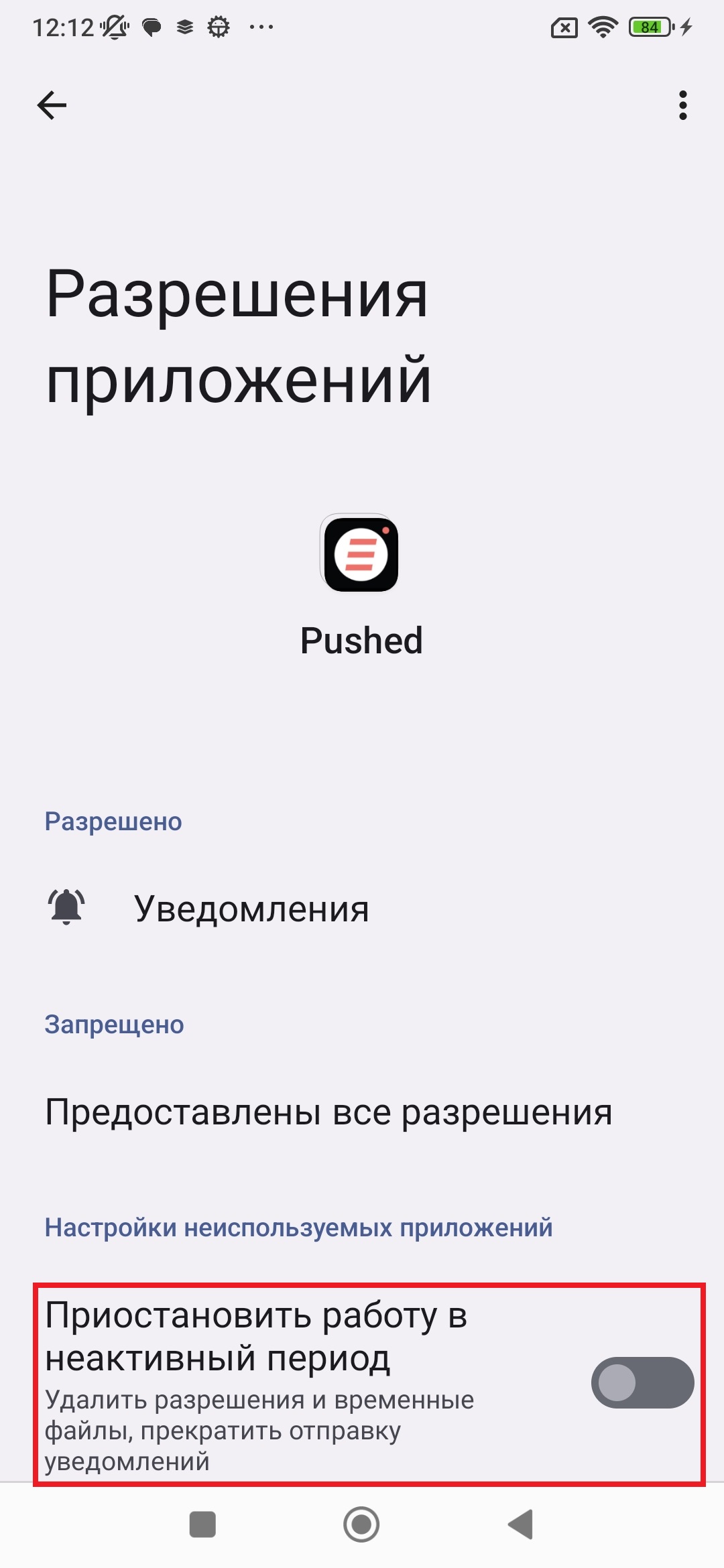
- В меню настроек приложения "MULTIPUSHED" открыть "Уведомления", промотать вниз и для канала "MULTIPUSHED" выставить настройки для разрешения всплывающих пуш-уведомлений и появления вибрации при получении пуш-уведомлений.
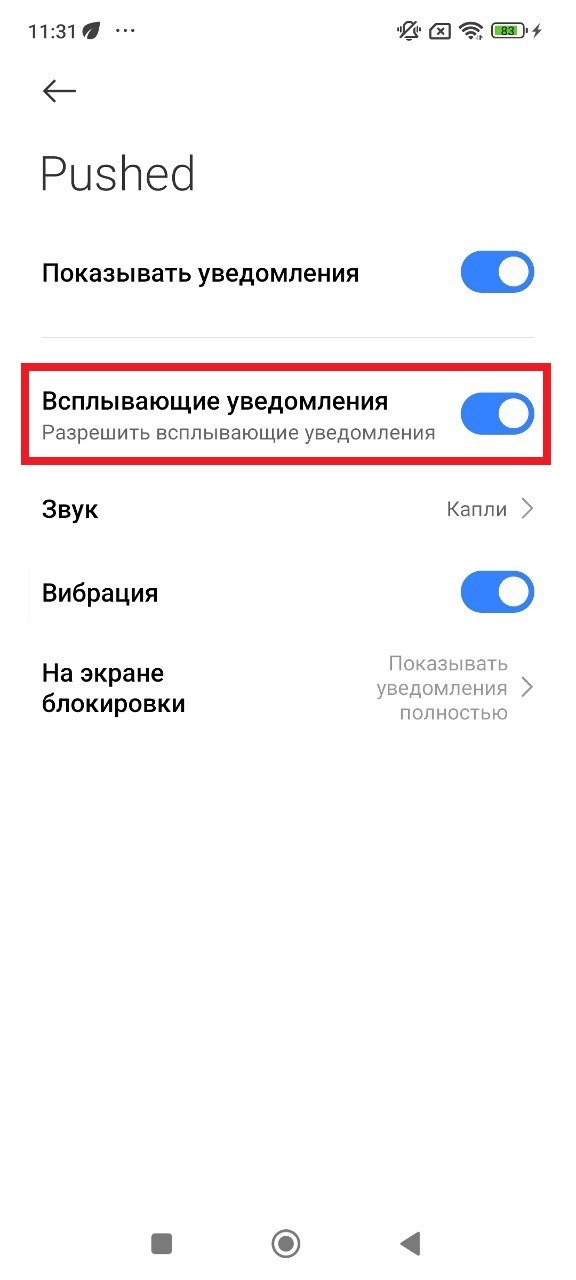
- В "Настройки" - "Приложения" - "Разрешения" - "Автозапуск в фоновом режиме" для приложения "MULTIPUSHED" необходимо дать разрешение на автозапуск в фоновом режиме.
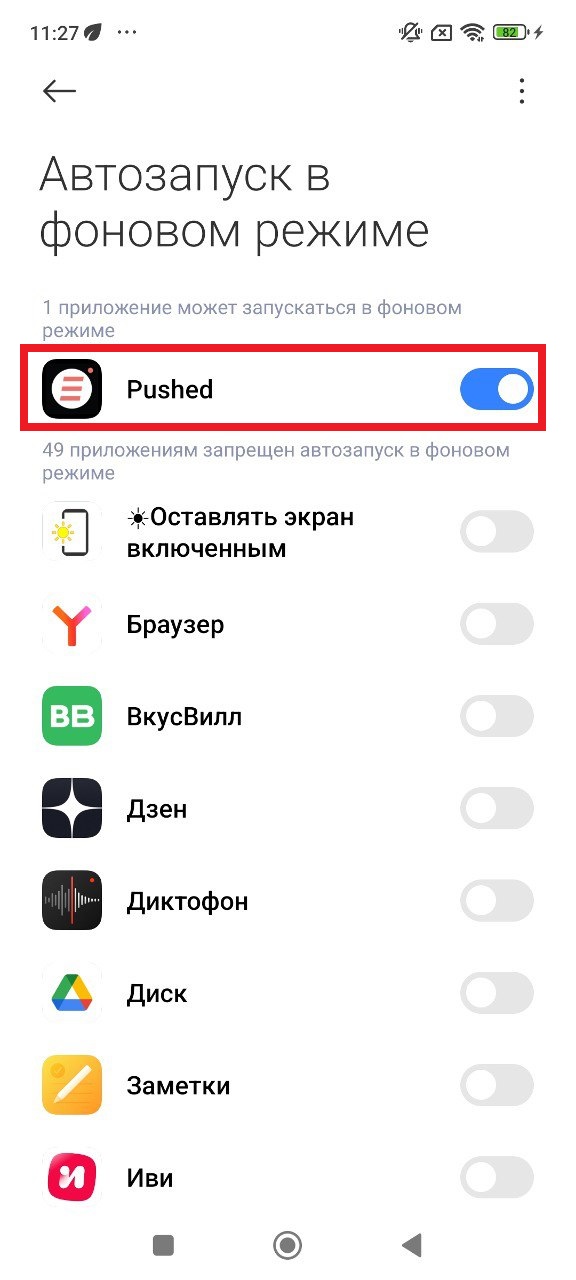
MagicOS 8.0
- При первом запуске приложения появится окно с текстом "Разрешить приложению MULTIPUSHED отправлять уведомления?" - в нём необходимо нажать "Разрешить".
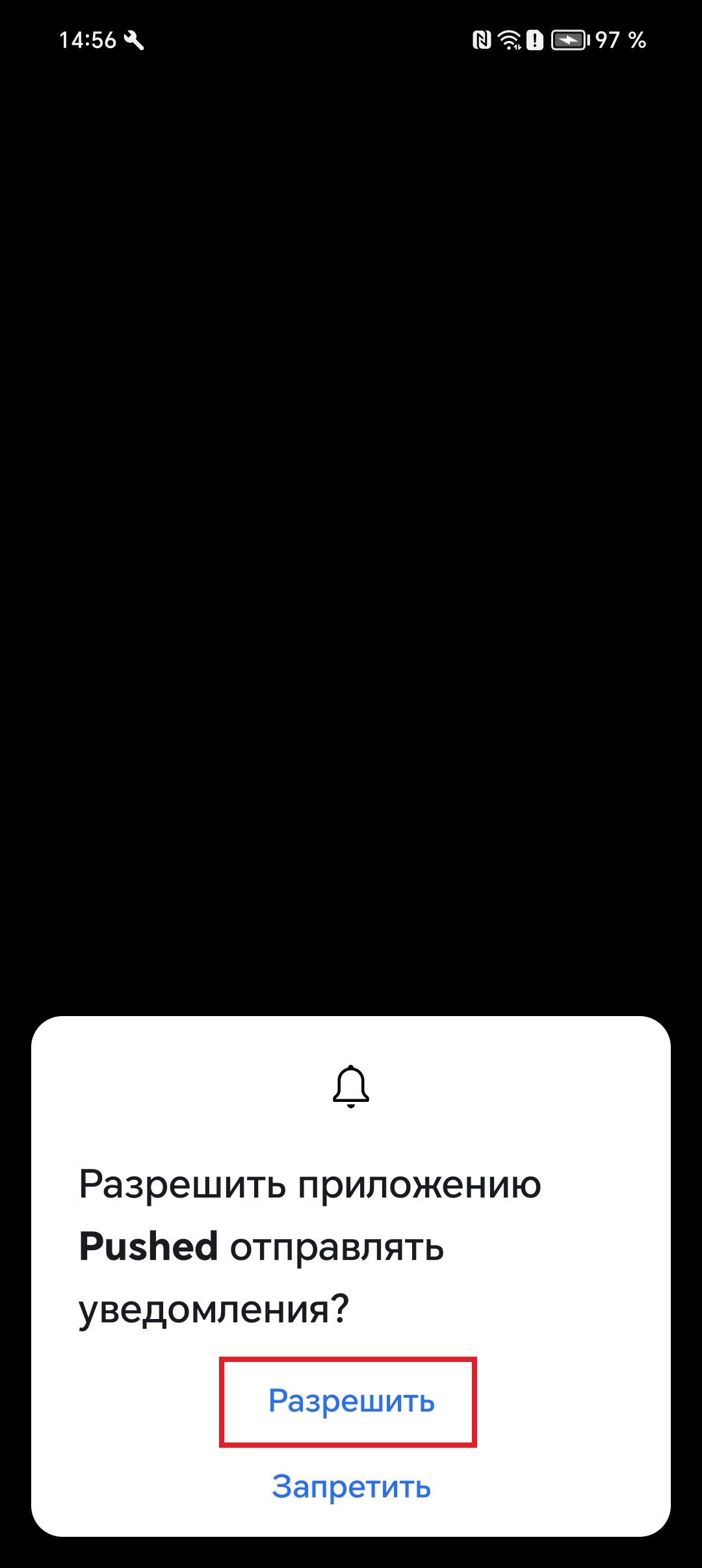
- В следующем окне, где будет текст "Игнорировать оптимизацию батареи?" необходимо выбрать "ПРОПУСТИТЬ".
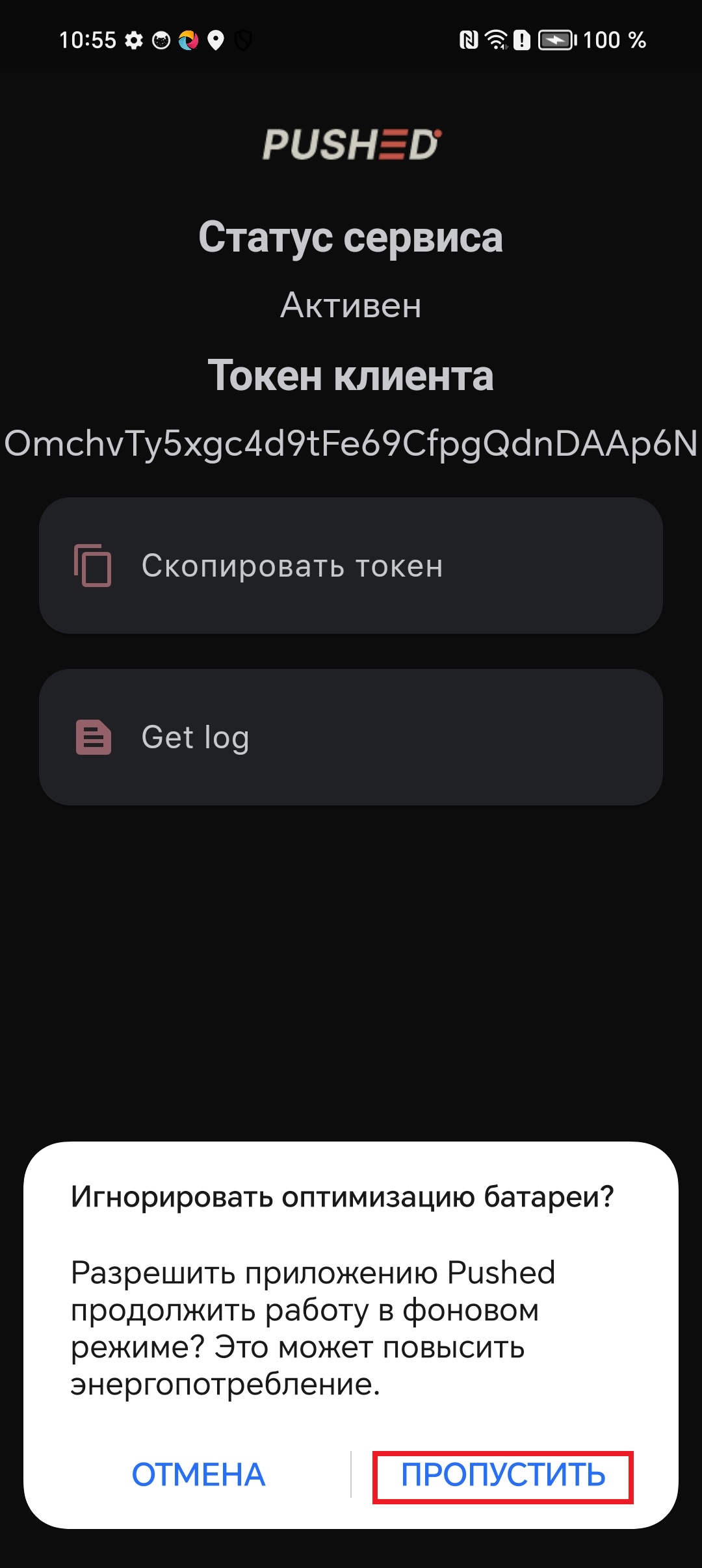
- Для получения всплывающих уведомлений заходим в "Настройки" и заходим в "Уведомления и строка состояния" и включаем настройку "Включать экран при получении уведомлений" и для экрана блокировки выбираем "Количество" или "Список" и включаем параметр "Пузыри", если это не было включено ранее.
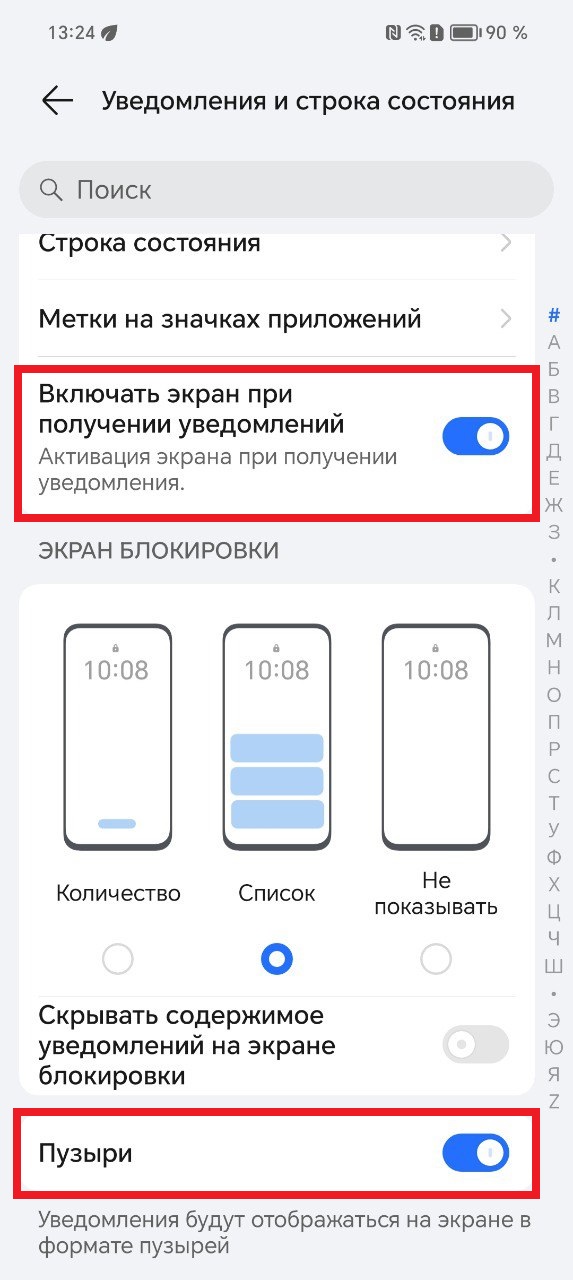
- В "Настройки" находим "Приложения" и там выбираем "Приложения" и находим приложение "MULTIPUSHED" и переходим в "Уведомления"
- "Разрешить уведомления" должно быть включено, включаем "Пузыри".
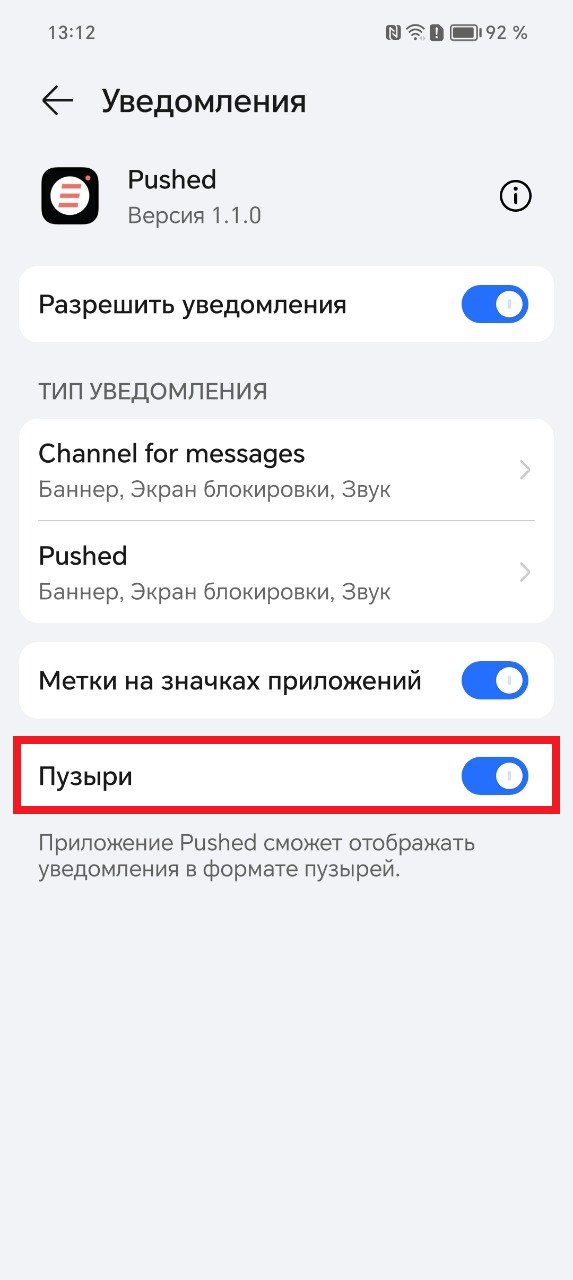
- Заходим в тип уведомлений "MULTIPUSHED" и нажимаем на "Разрешить уведомления" и включаем "Приоритетные события", чтобы получать уведомления когда включен режим "Не беспокоить". Также стиль уведомлений должен быть включен - а именно "Экран блокировки" и "Баннеры". При этом другие параметры такие как "Умные уведомления" и "Скрывать содержимое уведомлений на экране" должны быть выключены. И возвращаемся назад.
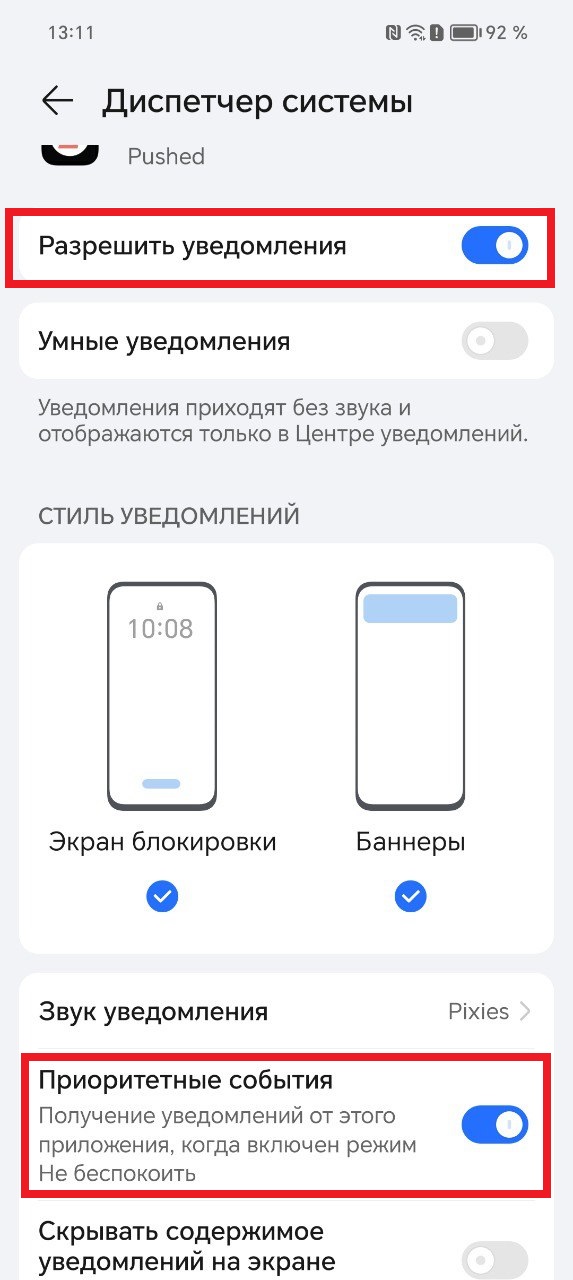
- И для канала "Channel for messages" включаем "Приоритетные события", чтобы получать уведомления когда включен режим "Не беспокоить". При этом другие параметры такие как "Умные уведомления" и "Скрывать содержимое уведомлений на экране" должны быть выключены. Также стиль уведомлений должен быть включен - а именно "Экран блокировки" и "Баннеры". И возвращаемся назад.
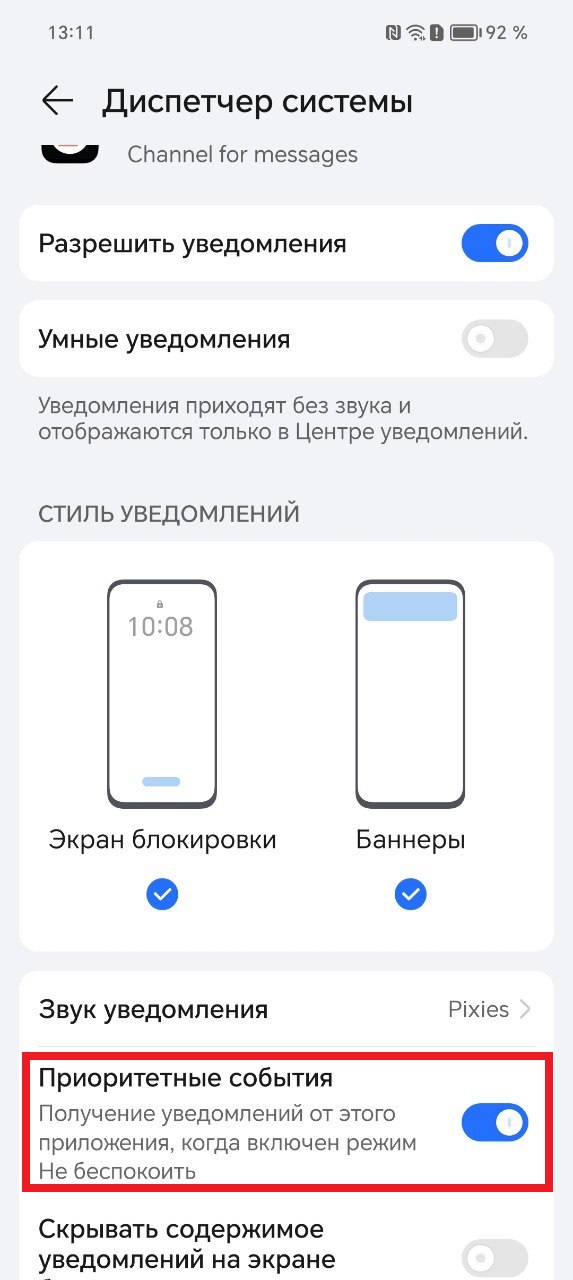
- Возвращаемся в меню "О приложении" и выбираем "Использование батареи" - нажимаем "Настройки запуска" и отключаем "Автоматическое управление" и нажимаем "Ок".
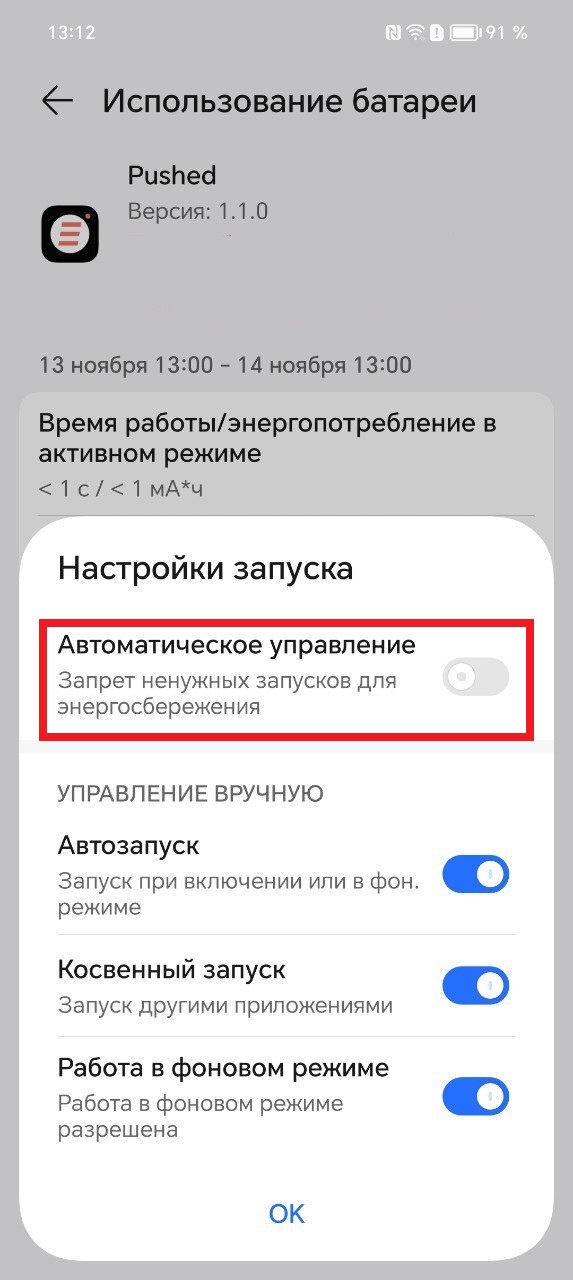
- В меню "О приложении" переходим в "Права доступа" и отключаем "Приостановить работу в неактивный период"
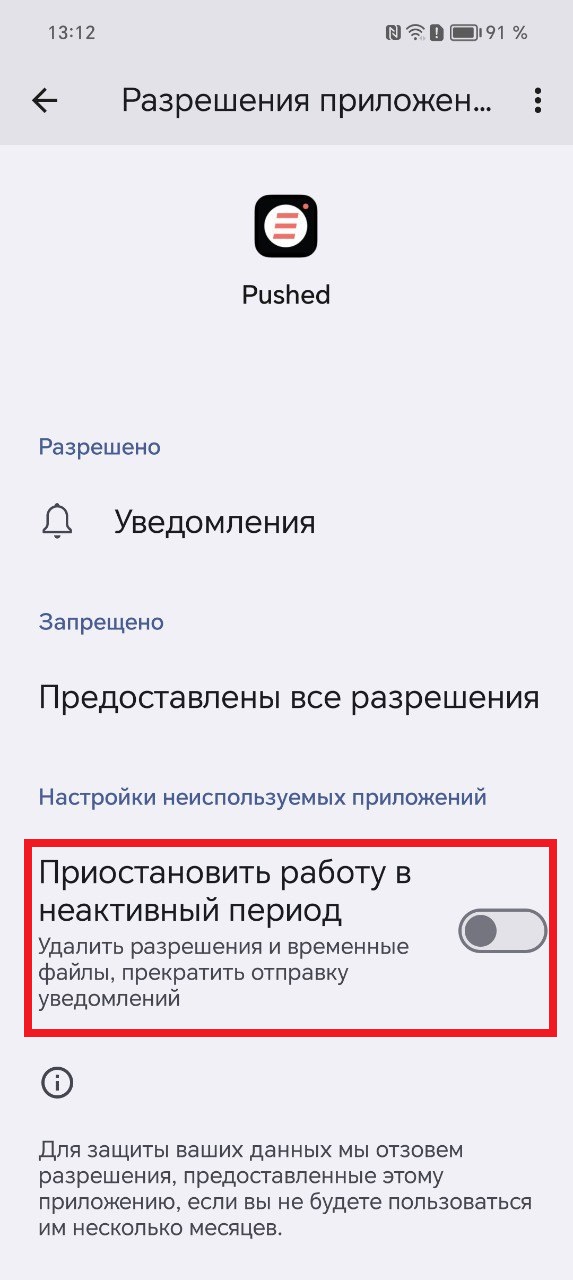
EMUI 10.1.0 (Android 10) / EMUI 14.2.0 (Android 14.2)
- После установки приложения и при первом входе в него необходимо выключить функцию оптимизации батареи (Android 14.2) или "РАЗРЕШИТЬ" игнорирование оптимизации батареи (Android 10).
Android 14.2:
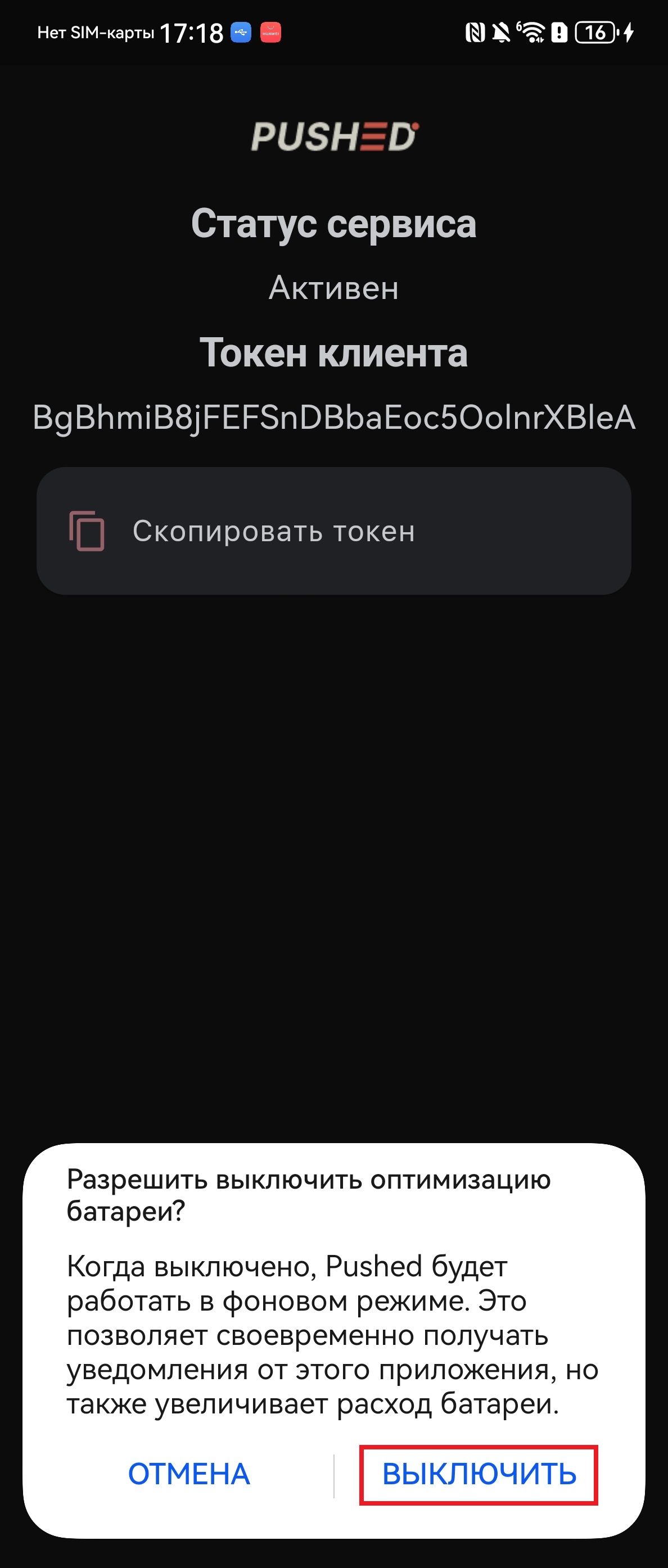
Android 10:
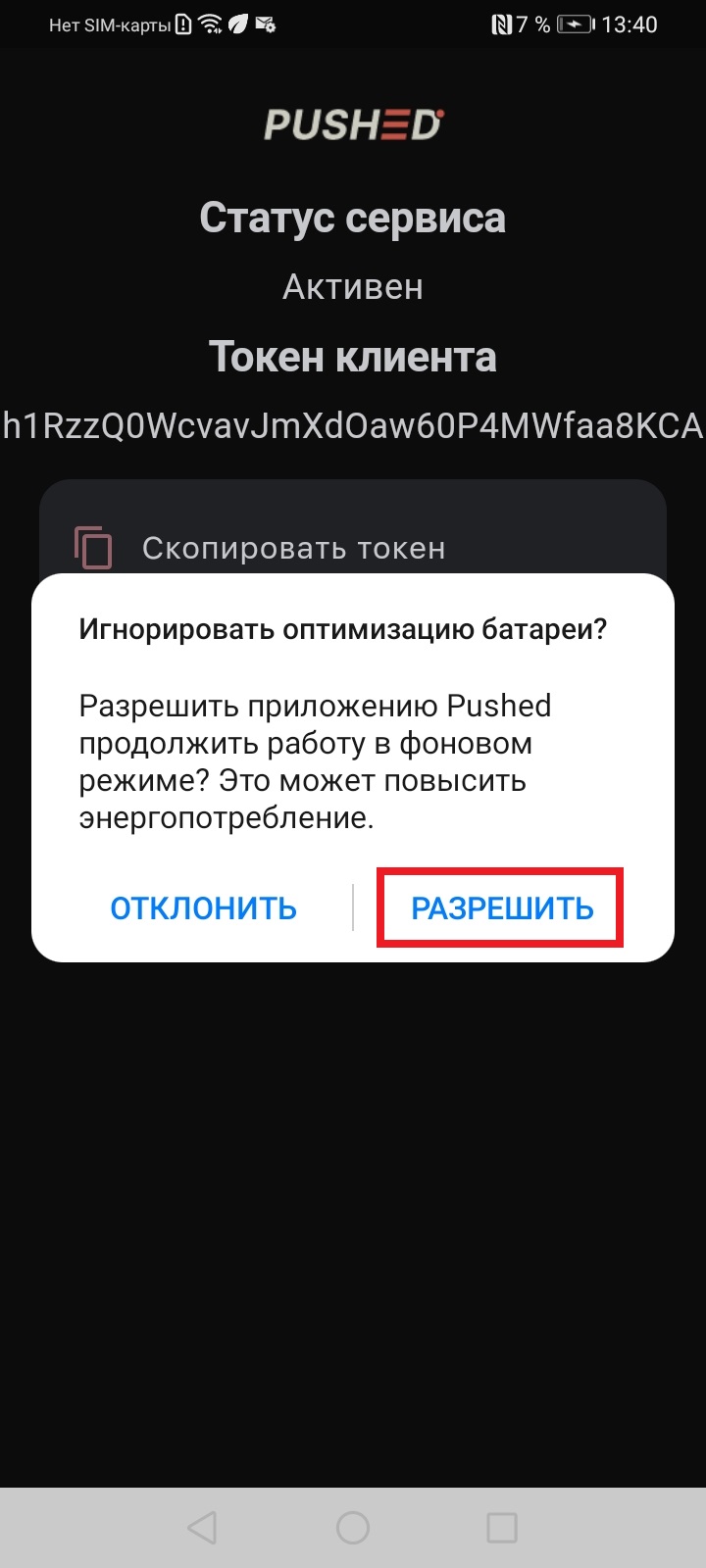
- Зайти в Настройки - Батарея - Использование батареи - Приложение "MULTIPUSHED" - Запуск в фоновом режиме - Отключить Автоматическое управление и нажать "Ок". (К примеру в Huawei Y6P)
В более новых версиях - Настройки - Батарея - Диспетчер запуска - На приложении "MULTIPUSHED" убрать автоматическое управление и подтвердить "Ок".
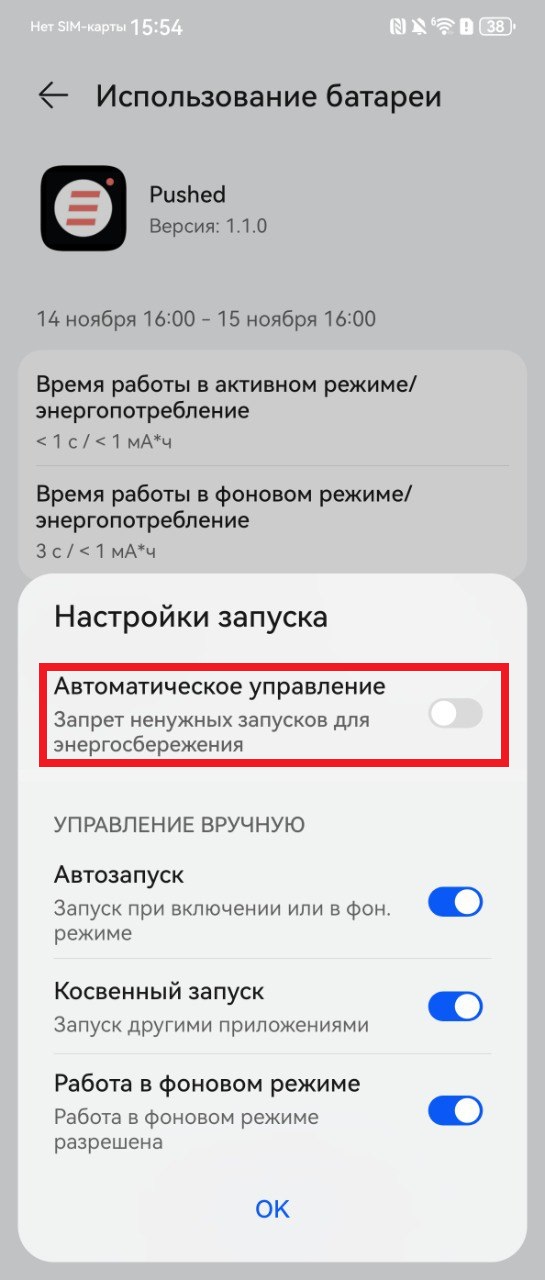
- В "Настройки" - "Приложения и службы" - "Приложения" - "MULTIPUSHED" - "Уведомления" для типов уведомлений таких как "Уведомления служб" и "Общение" или "Channel for messages" и "MULTIPUSHED" нажать на "Разрешить уведомления"
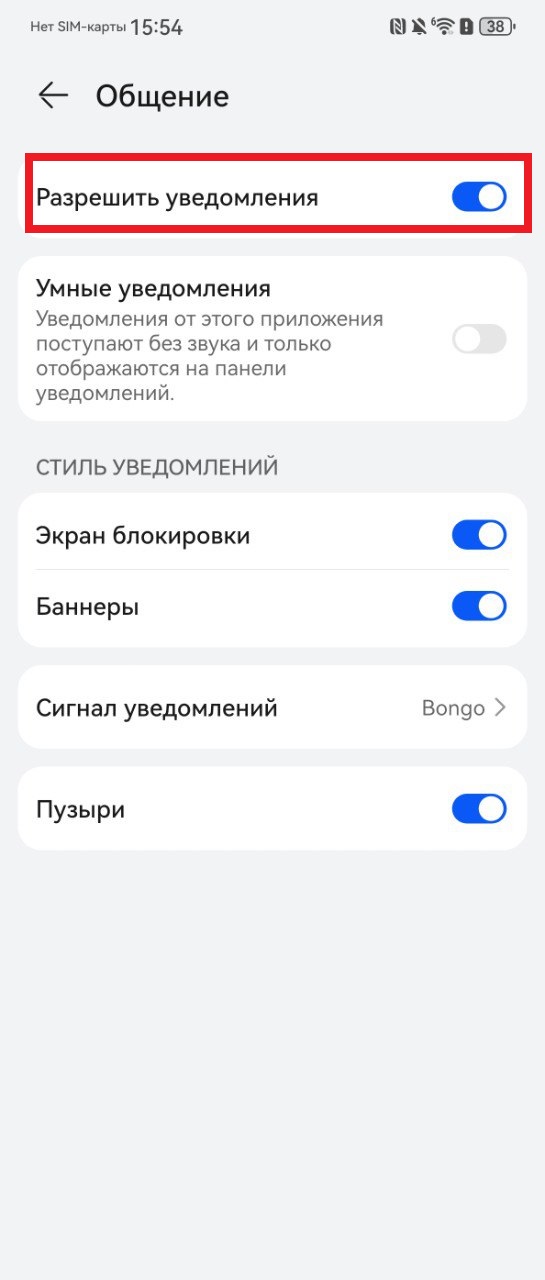
- Вернуться назад и для уведомлений включить "Пузыри" для отображения пуш-уведомлений и включить "Приоритетные события" для получения уведомлений в режиме "Не беспокоить".
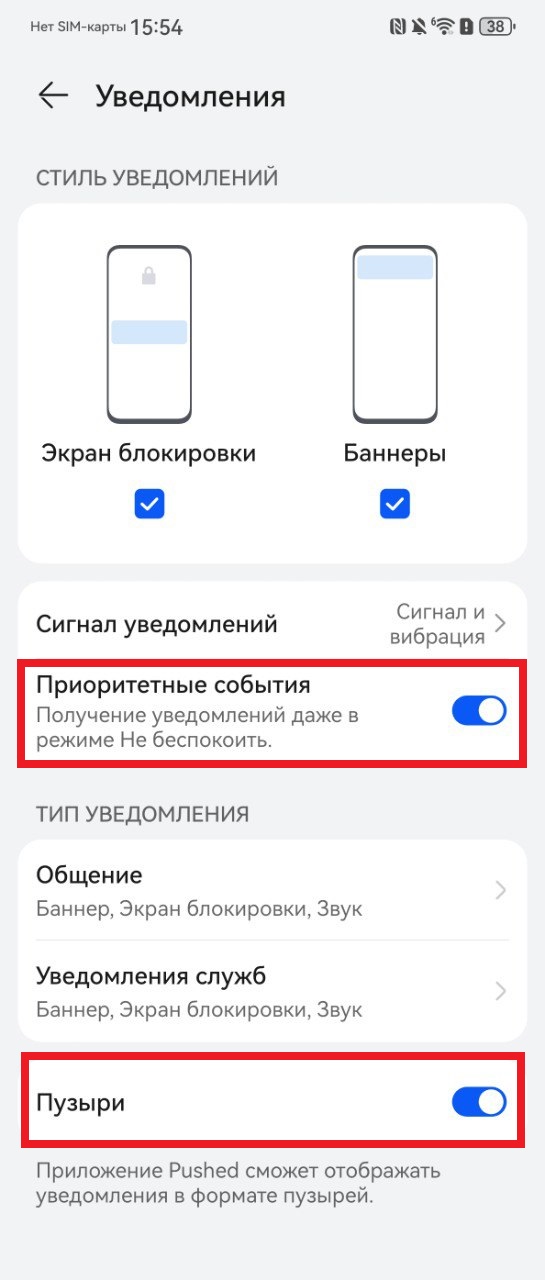
ColorOS 13.1
Нужны дополнительные действия, чтобы текст пуш-уведомления отображался на заблокированном экране, при этом без этого сервис приложения активен
- При первом запуске приложения необходимо "Разрешить" приложению MULTIPUSHED отправлять уведомления.
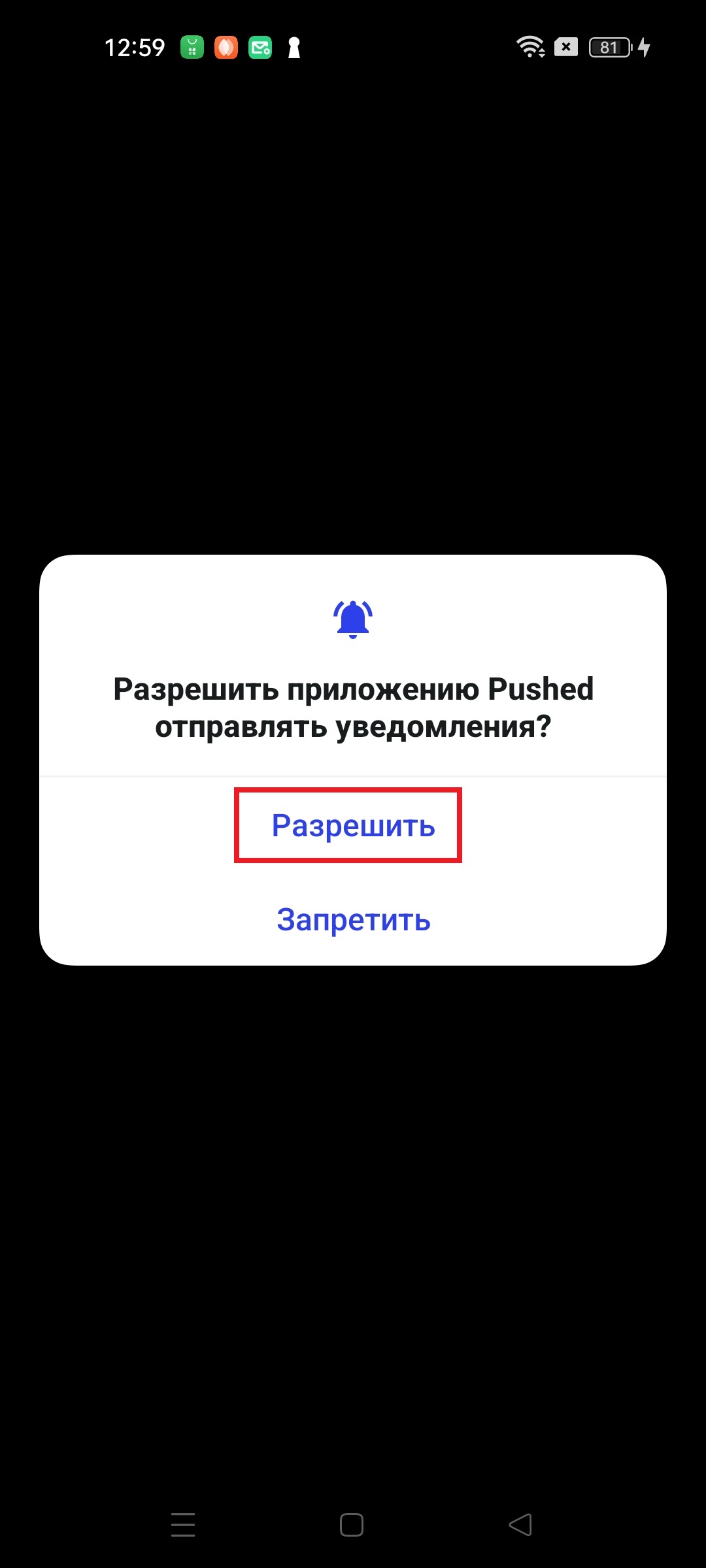
- В следующем окне необходимо "Разрешить приложению запуск в фоновом режиме".
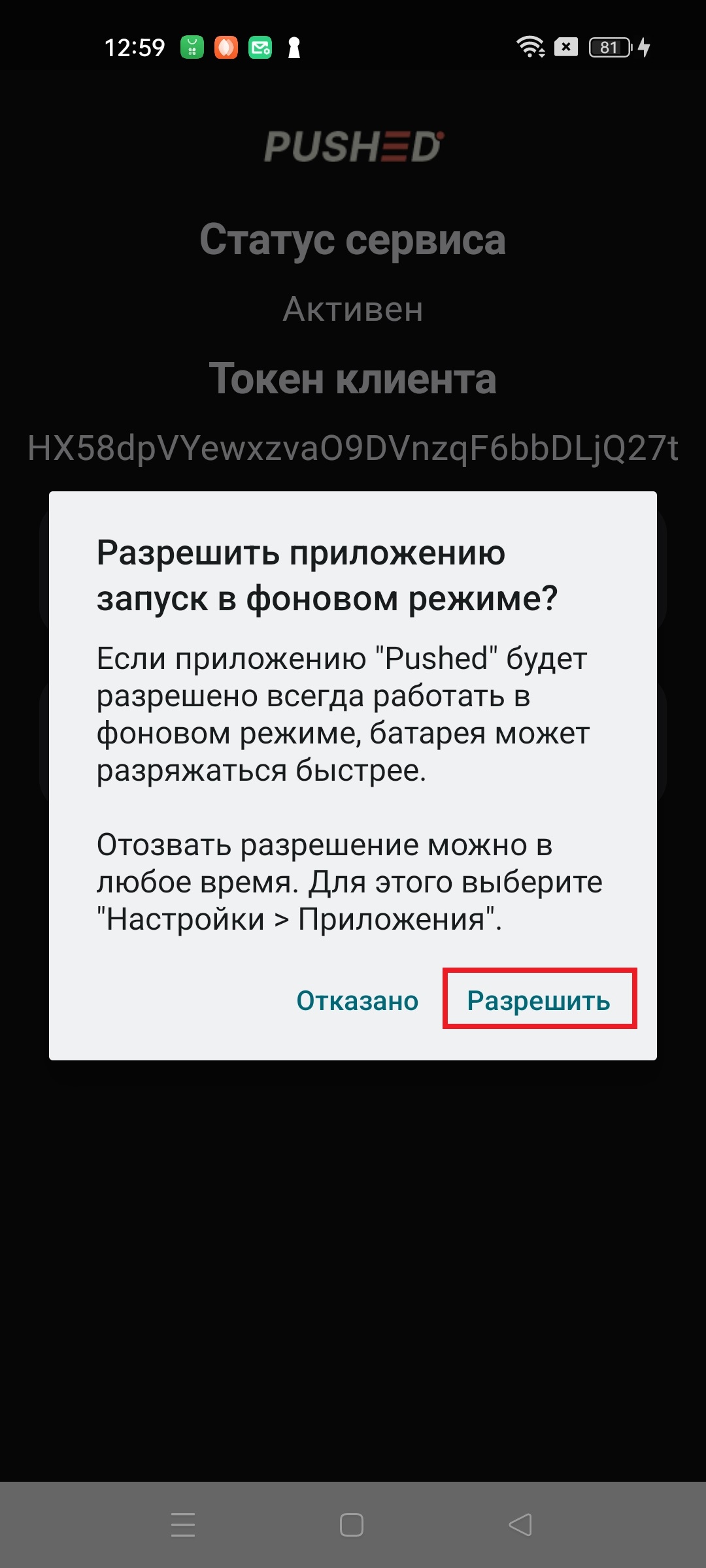
- В меню "Настройки" - "Уведомления и строка состояния" - "Уведомления на экране блокировки" такие параметры, как : "Уведомления на экране блокировки" - Показывать приложение и текст уведомления, "Включать экран при получении уведомлений" - включено должны быть выставлены, для получения пуш-уведомлений на заблокированном экране.
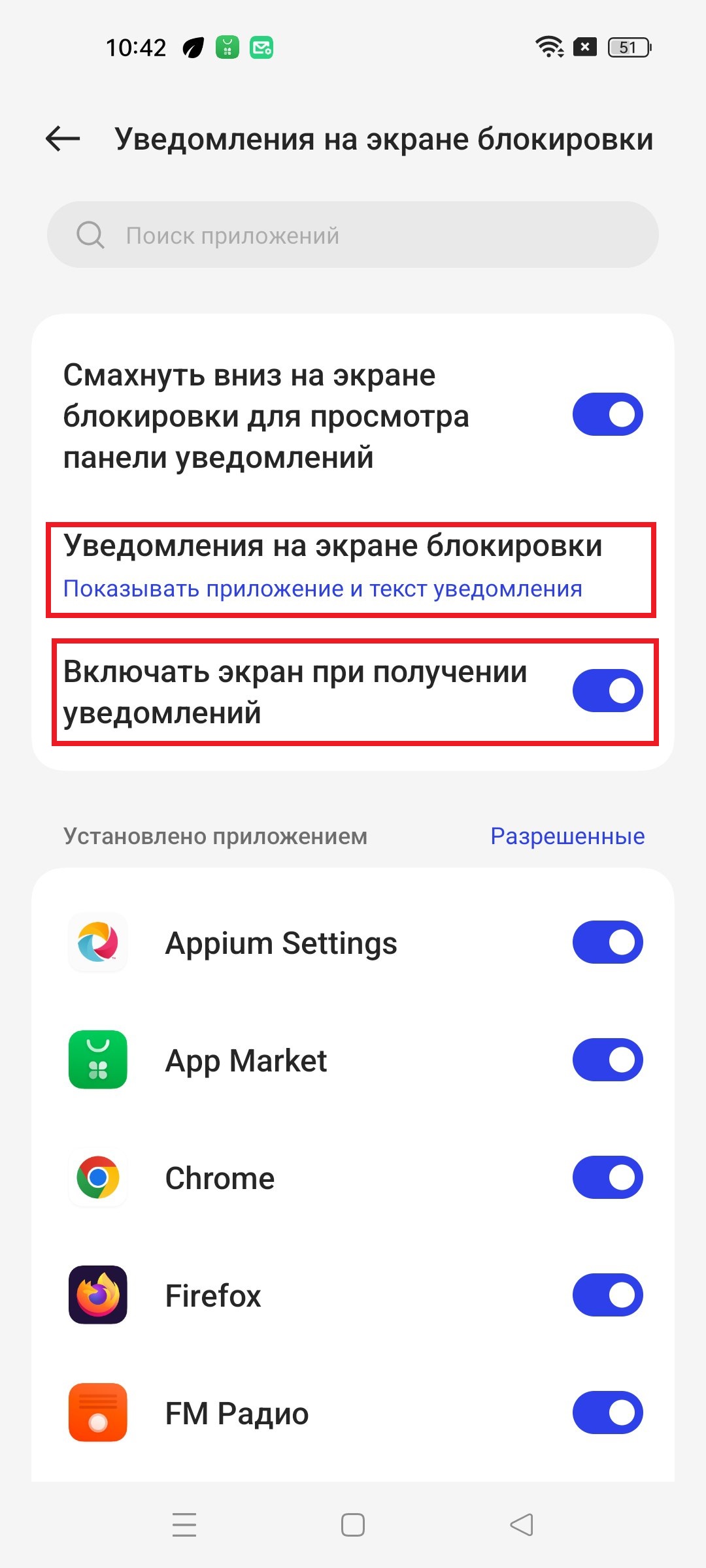
Oxygen0S 12.1
Нужны дополнительные действия, чтобы текст пуш-уведомления отображался на заблокированном экране, при этом без этого сервис приложения активен
- При первом запуске приложения необходимо "Разрешить приложению запуск в фоновом режиме".
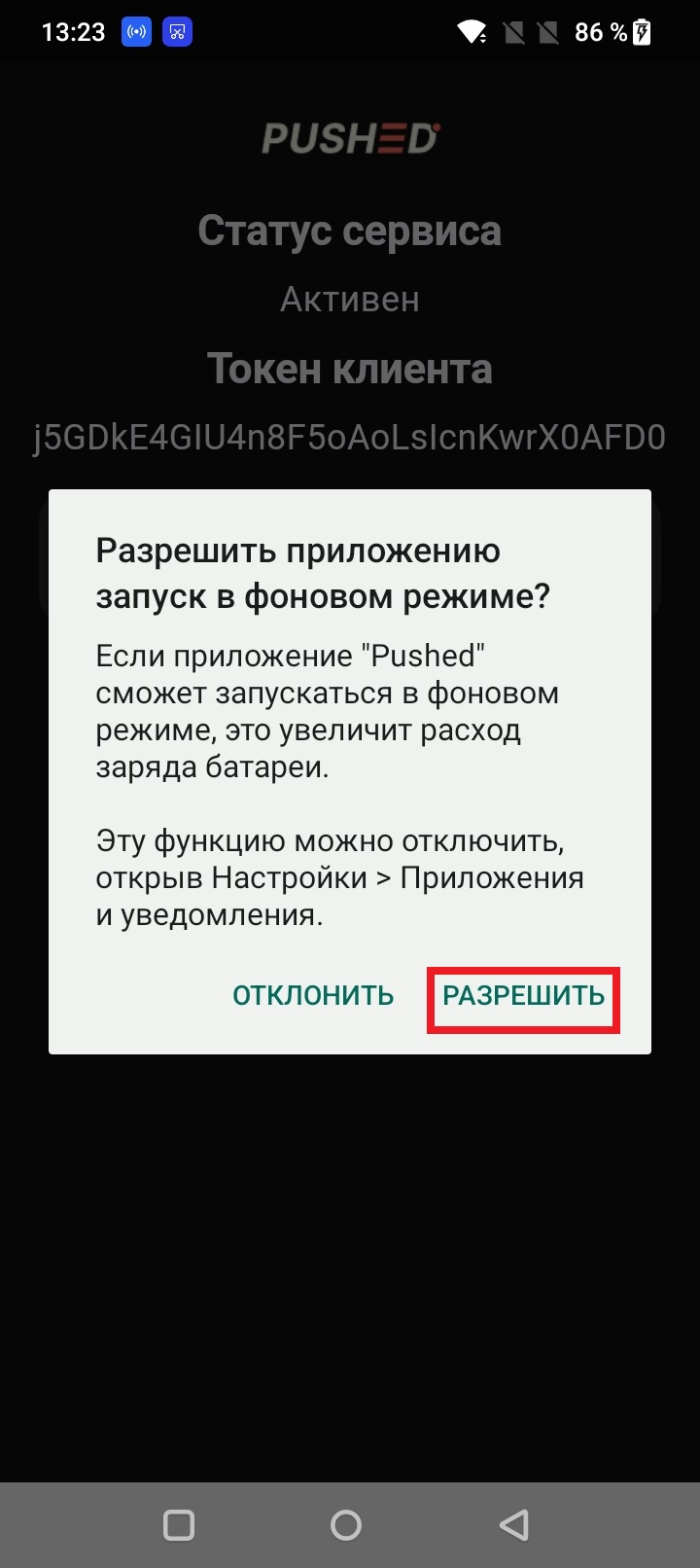
- В меню "Настройки" - "Уведомления и строка состояния" - "Уведомление" - "Экран блокировки" такие параметры, как : "Уведомления на экране блокировки" - Показывать приложение и текст уведомления, "Включать экран при получении уведомлений" - включено должны быть выставлены, для получения пуш-уведомлений на заблокированном экране.
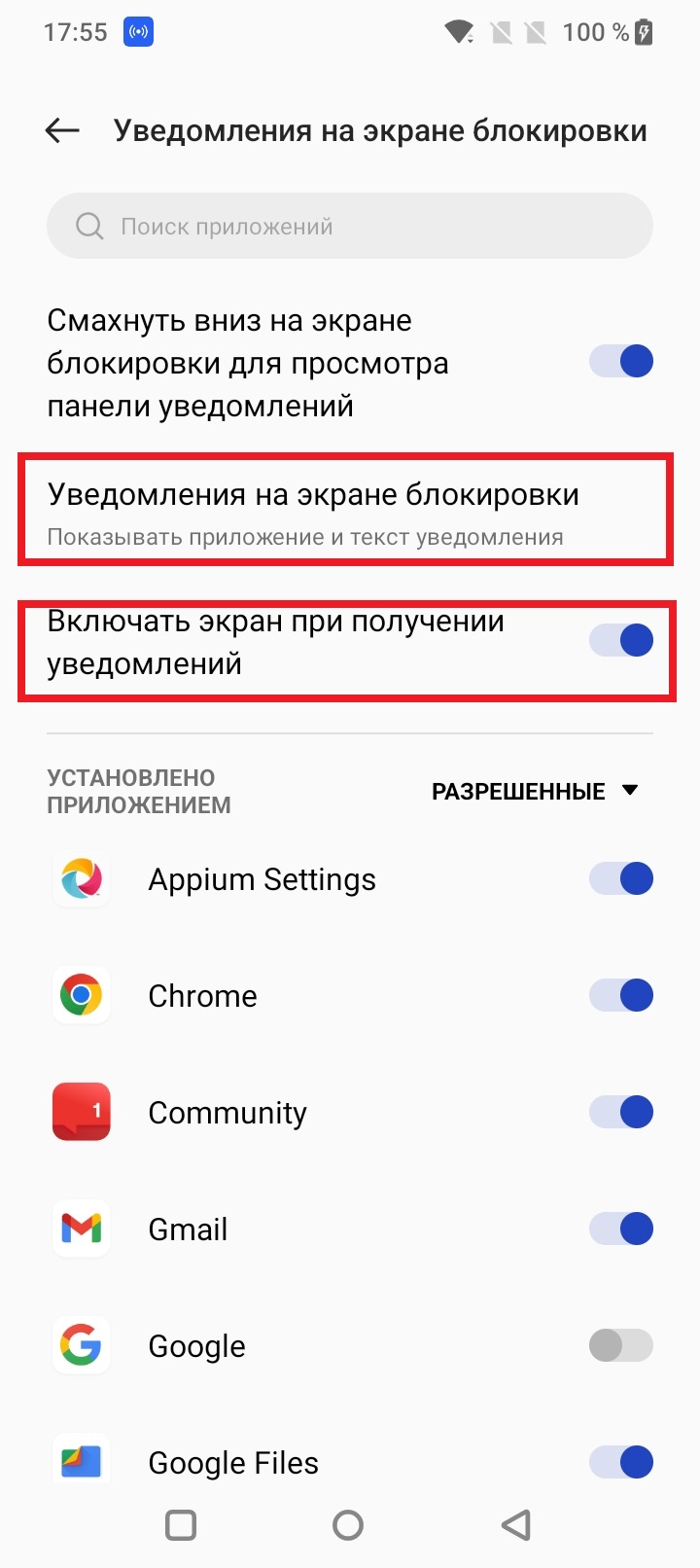
Рекомендации для обеспечения стабильной работы сервиса
Разблокировка устройства. После перезагрузки телефона, обязательно (не будет лишним) выполните разблокировку устройства, чтобы гарантировать корректный запуск всех необходимых сервисов.
Запуск приложения. Откройте приложение и закройте его вручную. Это поможет убедиться, что все компоненты инициализировались правильно.
Режим многозадачности. Для оптимальной производительности рекомендуется оставить приложение активным в режиме мультизадачности. Это позволит минимизировать задержки при повторных обращениях к функционалу.